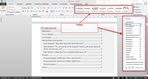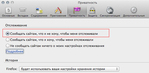Это цитата сообщения Александр_Лобков Оригинальное сообщение
Как удалить «неудаляемый» файл
Часто при попытке удалить какой-либо ненужный файл пользователь получает сообщение в виде подобного окошечка о том, что операция не может быть завершена, поскольку этот файл открыт в каком ни-будь приложении.Как это сделать узнаем и этой статьи.
 [298x256]Попытки кликать по кнопке «Повторить» оказываются бесполезны. Почему это происходит?
[298x256]Попытки кликать по кнопке «Повторить» оказываются бесполезны. Почему это происходит?
Такое сообщение об ошибке выдается, когда папки или файлы в папке не имеют доступа, потому что они используются ОС Windows или другой программе, работающей в Windows.
Чтобы успешно удалить этот файл, попробуйте следующие действия:
1. Подождите минуту, повторите попытку удаления файла, иногда окна или программы с помощью файла-прежнему может быть закрытия и поэтому все еще используя файл, который вы пытаетесь удалить.
2. Закройте Проводник окно и затем вновь открыть.
3. Найдите программу, в которой открыт этот файл и закройте её. Если вы не уверены, что программа использует файл, закройте все программы, пока вы не сможете удалить файл.
Это цитата сообщения Александр_Лобков Оригинальное сообщение
Как восстановить Windows 7 по точке восстановления
Напоминаю, созданные на момент рабочего состояния системы, точки восстановления, в случае некорректных изменений в системе в результате чего она пришла в нерабочее состояние, позволяет выполнить «откат» системы на момент создания этих точек.
Проще вернуть систему вашего ПК в рабочее состояние. При этом следует учитывать, что все изменения, выполненные после созданной точки восстановления исчезнут.
Итак, приступим. Как и любые действия на компьютере могут выполняться различными способами, то я остановлюсь на наиболее громоздком, но более понятном способе.
Шаг 1
Кликаем левой кнопкой мышки на кнопке «Пуск», указанной стрелкой (рис.1). Напоминаю, что в Windows 7, она не имеет буквенного обозначения и находится в левом нижнем углу рабочего стола обозначения.
Рис.1
В открывшемся окне выбираем строку «Все программы».
Это цитата сообщения Александр_Лобков Оригинальное сообщение
секреты настройки Windows
Порой для того чтоб добраться до какого-то параметра настройки Windows 7, требуется пройти по нескольким вкладкам и окнам и это не всегда получается с первого раза. Разработчики спрятали в глубинах Windows7 интересную секретную функцию, воспользовавшись которой, вы одним нажатием мышки получаете доступ ко всем настройкам Windows7 в одном окне.
Эта функция, по непонятным соображениям разработчиков, почему-то названа довольно амбициозно- «God Mode», что в переводе означает «Режим Бога». Чтобы получить удобный доступ к этому режиму, нужно для начала нужно создать новую папку и в ее имя вставить эту строку:
Это цитата сообщения Александр_Лобков Оригинальное сообщение
Примочки и хитрости Windows 7
Здесь приведены далеко не все секреты и хитрости Windows 7, а лишь самые интересные.
Если у Вас есть желание — можете добавить в комментариях к записи и свои. А сейчас давайте разберем небольшой список полезных секретов и хитростей Windows 7.
1. Запускаем программы прямо из панели задач — Win+1,2,3,4…
 [491x159]
[491x159]
Большинство пользователей закрепляют самые часто используемые ярлыки на панели задач. Но далеко не все знают что запускать их оттуда можно ещё и с помощью горячих клавиш Win+порядковый номер ярлыка.
2. Заглянуть на десктоп
Вы, наверное, видели маленький прямоугольник в правом нижнем углу экрана? Он отвечает за так называемый «Aero Peek». При клике по нему сворачиваются все открытые окна (также, можно использовать Win+D). Если просто навести на него мышку, по все открытые окна ненадолго станут прозрачными. Для этого также имеется горячая клавиша: Win+Пробел
Это цитата сообщения Александр_Лобков Оригинальное сообщение
Запускаем программы с флешки без установки!
 [250x152]Так называемые программы portable версий - это программы, которые распаковываются в любое место, скажем на флешку и могут работать на любом компьютере СРАЗУ без установки. Это бывает очень удобно - Вы вставляете Вашу флешку с распакованной программой в любой компьютер - и сразу запускаете с Вашей флешки программу! Я сам когда переустанавливаю windows - потом сразу переписываю на жесткий диск с флешки десятки portable программ, перечисленных ниже, тупо бросаю ярлыки запускаемых .exe файлов на рабочий стол - и все... СРАЗУ же после начала работы с системой - мне УЖЕ доступны без установки два десятка нужнейших программ!!! Разумеется, чтобы все документы сами автоматически распознавались при клике приложениями, потом я часть программ (например офис) все таки инсталлирую... Но это уже можно сделать и позже... когда будет настроение и время :-)
[250x152]Так называемые программы portable версий - это программы, которые распаковываются в любое место, скажем на флешку и могут работать на любом компьютере СРАЗУ без установки. Это бывает очень удобно - Вы вставляете Вашу флешку с распакованной программой в любой компьютер - и сразу запускаете с Вашей флешки программу! Я сам когда переустанавливаю windows - потом сразу переписываю на жесткий диск с флешки десятки portable программ, перечисленных ниже, тупо бросаю ярлыки запускаемых .exe файлов на рабочий стол - и все... СРАЗУ же после начала работы с системой - мне УЖЕ доступны без установки два десятка нужнейших программ!!! Разумеется, чтобы все документы сами автоматически распознавались при клике приложениями, потом я часть программ (например офис) все таки инсталлирую... Но это уже можно сделать и позже... когда будет настроение и время :-)
Итак... начинаем перечислять самые популярные и нужные portable версии программы: во всех случаях в статье - в кратком описании любой программы есть ссылка на ее рабочую версию которую можно запустить даже с флешки
Это цитата сообщения Александр_Лобков Оригинальное сообщение
Сохраним драйвера Вашего компьютера!
Создание резервной копии всех драйверов оборудования может понадобиться при переустановке Windows. Логично предположить, что драйвера можно скачать из Интернета сразу после установки операционной системы, но, в случае если у вас не определится сетевая карта, и в доме нет второго компьютера, вы сильно рискуете. Стоит потратить несколько минут свободного времени на сохранение драйверов оборудования, чтобы после установки системы просто распаковать архив. Это гораздо проще чем искать драйвера в сети или по одному их ставить с компакт дисков...
Наиболее простой и доступный способ сделать резервную копию драйверов – это воспользоваться программой Diver Genius. Сохранение всех драйверов оборудования с ее помощью займет не более 5 минут, с учетом времени, потраченного на установку самой программы.
Это цитата сообщения Александр_Лобков Оригинальное сообщение
Как очистить компьютер от секретной информации?
Бывает, что кто-то путешествует по сомнительным сайтам, а потом, хочет узнать, делают ли это же самое благонравные члены его семьи.
Случается, что Вам нужно спрятать свою "работу" от занудного сетевого администратора или начальника.
Порою, наоборот, нужно выяснить, чем же все-таки занимаются люди, которым Вы, почему-то платите деньги.
Давайте немножко поиграем в шпионов.
Почему немножко? Потому, что если Вы, скажем, серьезно заинтересуете собою специальные службы, то они узнают цвет и консистенцию Вашего стула, еще до того, как Вы сходите, извините, в туалет.
Итак, сейчас Вы немного агент 007...
Это цитата сообщения Александр_Лобков Оригинальное сообщение
Комбинации клавиш для ввода специальных символов
 [250x137]
[250x137]
Часто замечаем в социальных сетях красивые знаки и символы в тех местах, где отображается имя пользователя или статус пользователя. Это всего лишь комбинации клавиш. Любой желающий может попробовать. Внизу в таблице можете посмотреть комбинации клавиш для ввода этих символов. Для этого нужно будет нажать и удержать ALT и вводить цифровой код (Alt+цифровой код с правой панели клавиатуры).
Именно так создаются символы: ♥ ♦ ♣ ♠ ☺ ☼ ♫ ♂ © € ™ ▲® ± и многие другие, которые Вы часто встречаете в текстах... Лучше будет сохранить себе понравившиеся Вам коды, чтобы постоянно не искать их. Внимание, еще один важный момент. Цифры нужно нажимать на правой панели.
Итак, таблица комбинаций клавиш или горячие клавиши специальных символов и знаков:
Это цитата сообщения Александр_Лобков Оригинальное сообщение
А Вы готовы к переустановке windows?
Если Вы видите, что компьютер жутко заражен вирусами, или постоянно тормозит, или глючит - значит Вам пора переставлять винды. Причем - лучше устанавливать windows с форматированием системного диска... А куда денется при этом вся Ваша накопленная информация?
Вся Ваша информация при переустановке будет полностью уничтожена!
Если Вы, конечно, заранее не перепишете Ваши файлы на внешний жесткий диск или на флешку.
Давайте вместе подумаем, где у Вас на компьютере есть ценная информация, которую Вам надо обязательно сохранить:
Это цитата сообщения Александр_Лобков Оригинальное сообщение
Переходить ли уже на Windows 10?
Закономерности иногда бывают странные. В России уже 200 лет лысые и волосатые руководители страны сменяют друг друга как на конвеере... Вторая закономерность не менее интересна: уже 20 лет Microsoft создает по очереди то замечательные операционные системы то неизвестно что. Вновь как на конвеере: то хорошо, то плохо...то хорошо то плохо. Чтобы ответить на вопрос - нужно ли Вам уже ставить на компьютер Windows 10? нам необходимо разобраться именно с этой странной закономерностью операционных систем Microsoft, которую иллюстирует рисунок:
 [425x283]
[425x283]
Сначала немного истории...
Это цитата сообщения Александр_Лобков Оригинальное сообщение
чистим компьютер от мусора!
Иногда наступает момент, когда компьютер начинает тупить и тормозить из за того, что на на диске С: недостаточно свободного места. Порой Вам нужно поставить на этот диск большую по весу программу или игрушку - и вновь не хватает места... Если Вы любите чистоту, Вы просто может захотеть, чтобы на Вашем компьютере не было лишних файлов... Во всех подобных ситуациях поможет ручная чистка компьютера от мусора: мы с Вами просто удалим то, что больше уже не нужно...
И после этого необходимое Вам дополнительное место на диске С: обязательно высвободится!
Итак:
1. уменьшаем размер корзины: по умолчанию microsoft устанавливает размер корзины аж 10% от размера диска С - а это гигабайты! Нужно просто кликнуть правой мышкой по корзине, выбрать свойства и указать минимальное значение, которое Вас устроит (мне кажется, что 10-20 Мб обычно достаточно - ( в ХР размер корзины меряется в процентах, я там уменьшаю ее обычно до 1 %)
 [300x358]
[300x358]  [385x358]
[385x358]
2. убиваем все содержимое в папках для временных файлов (они нужны только во время установки программ - а потом все эти файлы часто так и остаются годами лежать в качестве мусора):
Это цитата сообщения Александр_Лобков Оригинальное сообщение
Зависла программа. Что делать?
Если у Вас зависла программа на компьютере Вам надо уметь решать три основных задачи:
1. сохранить результаты работы (если Вы работали над документами)
2. снять зависшее приложение и продолжить работу
3. если ничего не помогло - корректно выйти из системы
итак...
1. сохранение результатов
Если Вы работали скажем над офисным документом, у Вас может сохраниться автосохраненная копия этого документа (после зависания приложения и перезагрузки приложение само Вам предложит восстановить документ из последней сохраненной версии). Но точно ли у Вас автосохранение установлено правильно? Давайте проверим:
Это цитата сообщения Александр_Лобков Оригинальное сообщение
Как создать электронную книгу с перелистыванием
Зачем нужна электронная книга? Прежде всего для себя - самый лучший способ сохранить любимые посты по какой то теме, это скопировать их все поочередно вместе с фотками в один word-овский документ... и создать из этого документа многостраничную электронную pdf книгу!
Которую можно будет потом читать на чем угодно, даже на любом планшете смартфоне... Ведь, офисные пакеты установлены не на всех гаджетах, а просмотровщик pdf файлов- есть всегда и почти на любом устройстве, кроме дверного замка.
Итак...
Шаг первый. Форматируем документ Word
При создании многостраничного офисного документа, который нужно переделать применяйте для реальных заголовков отдельных частей документа какой то из СТИЛЕЙ ЗАГОЛОВКОВ (потом это будут заголовки будущих страниц):
Для будущей электронной книги, отформатируйте офисный документ:
Это цитата сообщения Александр_Лобков Оригинальное сообщение
видеоурок по Adobe Photoshop: создаем демотиватор за 10 минут!
Большое спасибо блогеру Aleksandr Stetsura за созданный видеоурок по созданию коллажа или демотиватора. Когда возник разговор о создании подобного урока по Photoshop для читателей ли.ру, в качестве материала для дема или коллажа я ему предложил выбрать что то злободневое... скажем тему сбитого Российского СУ24. Было решено, что как бы сидят на завалинке два гопника с головами политиков Обамы и Эрдогана и обсуждают что же дальше делать?
Но уважаемый Александр не стал зацикливаться на политике - он создал именно полноценный урок по Adobe Photoshop где подробно и пошагово рассказал как что делается в редакторе в режиме реального времени...
Это цитата сообщения Александр_Лобков Оригинальное сообщение
Advanced SystemCare - выметаем с компьютера мусор как метлой!
Предлагаю Вашему вниманию программу Advanced SystemCare
Это программный пакет, содержащий множество модулей для оптимизации, настройки и повышения производительности компьютеров, на базе Windows.... это замечательное приложение позволяет очистить компьютер от шпионского и рекламного программного обеспечения, найти и ликвидировать возможные угрозы и бреши в системе безопасности системы, исправить ошибки в системном реестре, очистить временные и ненужные файлы, управлять списками автозагрузок, оптимизировать работу ПК.
скачать программу можно например здесь
Как же именно она работает?
Это цитата сообщения Александр_Лобков Оригинальное сообщение
Антивирус 360 Total Security - лечит от всего!
Помимо борьбы с вирусными угрозами, 360 Total Security также позволяет бороться с всевозможным системным "мусором". Специально для этих целей в программе отведен целый раздел, в котором располагаются инструменты для удаления временных файлов, лишних ключей реестра, "хвостов", которые оставляют после себя удаляемые программы и так далее. В общем, перед нами целый комплекс средств обеспечения надежной защиты и порядка в системе, который, к тому же, имеет очень приятный современный интерфейс. Большое спасибо блогеру Aleksandr Stetsura за созданный для ли.ру видеоролик, который в режиме реального времени с решением реальных задач показывает основные возможности Антивируса 360 Total Security
Это цитата сообщения Александр_Лобков Оригинальное сообщение
Уходим от слежки на компьютере!
Вы замечали, что стоит один раз что то посмотреть в яндекс маркете,в интернет магазине, просто провести поиск чего то в поисковике - и Вас повсюду начинает преследовать реклама товаров? На мой взгляд подобная назойливость продавцов неэтична... и с этой назойливостью можно и нужно бороться!
Итак - давайте попробуем запретить за нами слежку в интернете!
С начала 2011 года разработчики браузеров начали внедрять в них функцию отказа от слежки — Do Not Track (DNT). Она уведомляет сайты о том, что пользователь не хочет, чтобы рекламщики следили за его перемещениями по Сети и собирали о нем конфиденциальные данные при помощи cookie-файлов. Как правило, по умолчанию DNT выключена. Чтобы ее активировать, выполните следующие шаги:
Firefox: зайдите в "Настройки" → выберите вкладку "Приватность" и поставьте переключатель напротив пункта "Сообщать сайтам, что я не хочу, чтобы меня отслеживали"
Это цитата сообщения Александр_Лобков Оригинальное сообщение
как убрать рекламу из браузера?
давайте с Вами сравним две страницы: какая Вам больше нравится?
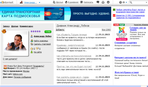 [328x192]
[328x192] 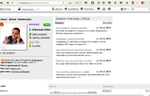 [313x200]
[313x200]
На левом скане страницы мы видим кучу рекламы - на правом только та информация, которая нужна владельцу аккаунта и посетителям. Как же из первой страницы сделать вторую? Как отключить рекламу которая Вам часто мешает при просмотре Интернета ? Давайте, об этом и поговорим в этой статье. Мы рассмотрим два замечательных плагина (установка любого из них на Ваш выбор - уже решит все вопросы с надоедливой рекламой)
 . https://adblockplus.org/ru/ Если Вы перейдете по этой ссылке то в любом браузере, те просмотровщике интернета увидите возможность загрузить плагин Adblock Plus, отключающий большую часть рекламы.
. https://adblockplus.org/ru/ Если Вы перейдете по этой ссылке то в любом браузере, те просмотровщике интернета увидите возможность загрузить плагин Adblock Plus, отключающий большую часть рекламы.
Это цитата сообщения Александр_Лобков Оригинальное сообщение
копируем дневник ли.ру на копьютер полностью!
Большое спасибо уважаемым коллегам, которые уже рассказали, как скопировать только тексты постов Вашего дневника поквартально и как экспортировать Ваш дневник в ЖЖ и в Мой мир. Мы сейчас обсудим совсем другую задачу. Многим очень хотелось бы иметь на своем компьютере действительно полную версию всего своего дневника даже со всеми фотками, причем так, чтобы можно было открывать любые рубрики, кликать отдельные метки из облака тегов, переходить по файловой системе дневника от одного сообщения к любому другому Вашему сообщению, видеть все Ваши фотографии и даже все комментарии друзей - и все это с Вашего компьютера, даже не выходя в интернет!
Это все возможно. И поможет нам программа Teleport Pro. Одну из последних русских версий можно скачать с торрента - я использую более старую боевую версию - и с ней тоже все получилось.
Итак... Скачивайте Teleport Pro... устанавливайте программу на компьютер (все как обычно по умолчанию).
(не забудьте активировать - обычно в исходной скачанной папке лежит файл на который нужно кликнуть чтобы что то вписалось в реестр или данные текстового файла вписать в форму регистрации, в общем чтобы программа стала как бы лицензионной - иначе Вы не сможете скопировать более 500 файлов, включая фотки и проч.).
Важно!!! Если Вы ведете дневник давно - предварительно перед запуском программы Teleport Pro почистите место на компьютере, потому что Ваш дневник с фотками может занять место на диске до 10-15 Гб. Как почистить компьютер от мусора можно прочесть в отдельной статье
Итак... Программа уже установлена? Открываем программу Teleport Pro и создаем новый проект (нужно обязательно указать что "копировать сайт со структурой каталогов"):
 [300x312]
[300x312] [352x282]
[352x282]
Далее копируем в диалоговое окно ссылку на свой дневник (обратите внимание, что ссылка должна оборваться на номере Вашего дневника) и подтвердите что будете скачивать все:
Это цитата сообщения Александр_Лобков Оригинальное сообщение
как скопировать видео с ютуба на компьютер
В качестве бонуса, в конце поста будет рассказано как вообще ничего не устанавливая на компьютер скачать быстро и легко видео с ютуб. Но все таки разрешите скачала рассказать про один замечательный плагин к браузеру, который тем хорош, что помогает скачивать что угодно и откуда угодно, скачивать как видео файлы, так и mp3 файлы...
Итак...
1. скачиваем видео через плагин Downloadhelper
Этот способ скачивания видео хорош тем, что Вы можно скачивать видео как с youtube, так и практически с любых социальных сетей... кроме этого можно скачивать и акустические mp3 из социальных сетей (об этом тоже пойдет речь)
Мы с Вами не будем ставить громоздкую программу... Мы просто поставим плагин Downloadhelper в браузеры Google Chrome или Mozilla Firefox. По ряду причин я предпочитаю Mozilla - сканы установки и работы плагина будут именно по этому браузеру (хотя и Chrome хорош).
Итак... идем по ссылке и скачиваем плагин: http://www.downloadhelper.net/install.php
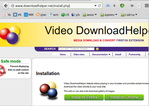 [459x325]
[459x325]
кликаем... устанавливаем все здесь интуитивно понятно: